วิธีปรับขนาดภาพเบลอในลายเซ็นใน Outlook
ดังที่เราทราบเราสามารถแทรกรูปภาพลงในลายเซ็นใน Outlook ได้อย่างง่ายดาย อย่างไรก็ตามตัวแก้ไขลายเซ็นไม่รองรับการจัดรูปแบบภาพรวมถึงการปรับขนาด บทความนี้จะแนะนำวิธีแก้ปัญหาสองสามวิธีในการปรับขนาดภาพที่พร่ามัวในลายเซ็นใน Outlook
- ปรับขนาดภาพที่พร่ามัวในลายเซ็นโดยการปรับขนาดในเนื้อหาข้อความ
- ปรับขนาดภาพเบลอในลายเซ็นโดยแก้ไขไฟล์ลายเซ็น HTM
ปรับขนาดภาพที่พร่ามัวในลายเซ็นโดยการปรับขนาดในเนื้อหาข้อความ
แม้ว่าคุณจะไม่สามารถจัดรูปแบบภาพในโปรแกรมแก้ไขลายเซ็นคุณสามารถคัดลอกและวางภาพที่จัดรูปแบบลงในโปรแกรมแก้ไขลายเซ็นได้ ดังนั้นเราสามารถปรับขนาดภาพในเนื้อหาข้อความแล้วคัดลอกลงในลายเซ็น กรุณาดำเนินการดังนี้:
1. ใน จดหมาย ดูสร้างอีเมลใหม่ด้วยการคลิก หน้าแรก > อีเมลใหม่.
2. ในหน้าต่างข้อความใหม่โปรดคลิก สิ่งที่ใส่เข้าไป > ลายเซ็นจากนั้นเลือกลายเซ็นที่คุณจะปรับขนาดภาพจากรายการดรอปดาวน์ ดูภาพหน้าจอ:

3. ตอนนี้ลายเซ็นที่เลือกจะถูกแทรกลงในเนื้อหาของข้อความ คลิกขวาที่รูปภาพที่คุณจะปรับขนาดแล้วเลือก ขนาดและตำแหน่ง จากเมนูคลิกขวา ดูภาพหน้าจอ:

4. ในกล่องโต้ตอบเค้าโครงเปิดโปรดพิมพ์เปอร์เซ็นต์ที่คุณจะปรับขนาดรูปภาพเป็นทั้งสองอย่าง ความสูง และ ความกว้าง กล่องในไฟล์ ขนาด ส่วนและคลิกปุ่ม OK ปุ่ม

หมายเหตุ: คุณยังสามารถเลือกรูปภาพที่คุณจะปรับขนาดจากนั้นปรับขนาดโดยลากขอบตามที่คุณต้องการ
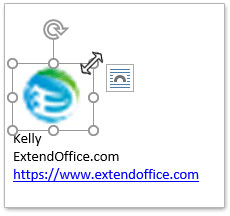
5. ตอนนี้ภาพได้รับการปรับขนาดในเนื้อหาของข้อความแล้ว เลือกลายเซ็นทั้งหมดในเนื้อหาข้อความจากนั้นคัดลอกโดยกดปุ่ม Ctrl + C คีย์พร้อมกัน
6. คลิก สิ่งที่ใส่เข้าไป > ลายเซ็น > ลายเซ็น. ดูภาพหน้าจอ:

7. ในกล่องโต้ตอบลายเซ็นและสเตชันเนอรีเปิดโปรด: (1) ตัว Vortex Indicator ได้ถูกนำเสนอลงในนิตยสาร เลือกลายเซ็นที่จะแก้ไข โปรดเลือกลายเซ็นที่คุณจะปรับขนาดภาพ (2) ตัว Vortex Indicator ได้ถูกนำเสนอลงในนิตยสาร แก้ไขลายเซ็น ล้างเนื้อหาลายเซ็นต้นฉบับจากนั้นวางเนื้อหาลายเซ็นที่คัดลอกโดยกดปุ่ม Ctrl + V คีย์พร้อมกัน (3) คลิก OK ปุ่ม

จนถึงขณะนี้รูปภาพในลายเซ็นที่ระบุได้รับการปรับขนาดแล้ว
8. ปิดหน้าต่างข้อความตามที่คุณต้องการ
ปรับขนาดภาพเบลอในลายเซ็นโดยแก้ไขไฟล์ลายเซ็น HTM
หากคุณคุ้นเคยกับโค้ด HTML คุณสามารถปรับขนาดรูปภาพในลายเซ็นได้โดยเปลี่ยนไฟล์ HTM ของลายเซ็นที่ระบุ
1. เปิดโฟลเดอร์ในคอมพิวเตอร์ของคุณวางเส้นทางโฟลเดอร์ด้านล่างลงในไฟล์ ที่อยู่ แล้วกดปุ่ม เข้าสู่ กุญแจ
เส้นทางโฟลเดอร์ของลายเซ็น Outlook: % AppData% \ Microsoft \ Signatures

2. ในโฟลเดอร์เปิดคลิกขวาที่ไฟล์ HTML ของลายเซ็นที่ระบุซึ่งคุณจะปรับขนาดภาพและเลือก เปิดด้วย > Notepad จากเมนูคลิกขวา ดูภาพหน้าจอ:

ตอนนี้ไฟล์ HTML ของลายเซ็นที่ระบุจะเปิดขึ้นใน Notepad
3. กด Ctrl + F พร้อมกันเพื่อเปิดกล่องโต้ตอบค้นหาพิมพ์ชื่อรูปภาพ (หรือคำสำคัญอื่น ๆ เช่น ) ลงในไฟล์ สิ่งที่ค้นหา แล้วคลิกไฟล์ ค้นหาถัดไป จนกว่าคุณจะพบรหัสเกี่ยวกับรูปภาพ

4. ตอนนี้เปลี่ยนค่าของความกว้างและความสูงในโค้ดตามที่คุณต้องการ
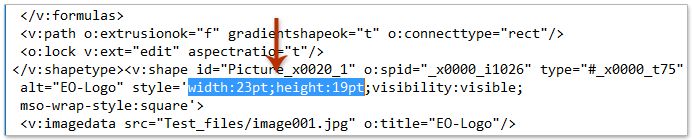
5. บันทึกรหัสและปิด Notepad
จนถึงขณะนี้รูปภาพในลายเซ็นที่ระบุได้รับการปรับขนาดแล้ว
บทความที่เกี่ยวข้อง
เปิดโฟลเดอร์ที่มีลายเซ็น Outlook
นำเข้าหรือแทรกลายเซ็น HTML ใน Outlook
กำหนดลายเซ็นอัตโนมัติให้กับอีเมลทุกฉบับใน Outlook
สุดยอดเครื่องมือเพิ่มผลผลิตในสำนักงาน
Kutools สำหรับ Outlook - คุณสมบัติอันทรงพลังมากกว่า 100 รายการเพื่อเติมพลังให้กับ Outlook ของคุณ
🤖 ผู้ช่วยจดหมาย AI: ส่งอีเมลระดับมืออาชีพทันทีด้วยเวทมนตร์ AI คลิกเพียงครั้งเดียวเพื่อตอบกลับอย่างชาญฉลาด น้ำเสียงที่สมบูรณ์แบบ การเรียนรู้หลายภาษา เปลี่ยนรูปแบบการส่งอีเมลอย่างง่ายดาย! ...
📧 การทำงานอัตโนมัติของอีเมล: ไม่อยู่ที่สำนักงาน (ใช้ได้กับ POP และ IMAP) / กำหนดการส่งอีเมล / Auto CC/BCC ตามกฎเมื่อส่งอีเมล / ส่งต่ออัตโนมัติ (กฎขั้นสูง) / เพิ่มคำทักทายอัตโนมัติ / แบ่งอีเมลผู้รับหลายรายออกเป็นข้อความส่วนตัวโดยอัตโนมัติ ...
📨 การจัดการอีเมล์: เรียกคืนอีเมลได้อย่างง่ายดาย / บล็อกอีเมลหลอกลวงตามหัวเรื่องและอื่นๆ / ลบอีเมลที่ซ้ำกัน / การค้นหาขั้นสูง / รวมโฟลเดอร์ ...
📁 ไฟล์แนบโปร: บันทึกแบทช์ / การแยกแบทช์ / การบีบอัดแบบแบตช์ / บันทึกอัตโนมัติ / ถอดอัตโนมัติ / บีบอัดอัตโนมัติ ...
🌟 อินเตอร์เฟซเมจิก: 😊อีโมจิที่สวยและเจ๋งยิ่งขึ้น / เพิ่มประสิทธิภาพการทำงาน Outlook ของคุณด้วยมุมมองแบบแท็บ / ลดขนาด Outlook แทนที่จะปิด ...
???? เพียงคลิกเดียวสิ่งมหัศจรรย์: ตอบกลับทั้งหมดด้วยไฟล์แนบที่เข้ามา / อีเมลต่อต้านฟิชชิ่ง / 🕘 แสดงโซนเวลาของผู้ส่ง ...
👩🏼🤝👩🏻 รายชื่อและปฏิทิน: แบทช์เพิ่มผู้ติดต่อจากอีเมลที่เลือก / แบ่งกลุ่มผู้ติดต่อเป็นกลุ่มแต่ละกลุ่ม / ลบการแจ้งเตือนวันเกิด ...
เกิน คุณสมบัติ 100 รอการสำรวจของคุณ! คลิกที่นี่เพื่อค้นพบเพิ่มเติม

